
在「Apple 商務管理」手動新增使用者
可在「Apple 商務管理」手動新增使用者,並為其指派職務。隨時皆能新增使用者。請為每位使用者提供特定資訊,例如姓名和電子郵件地址,並且為每位使用者指派職務。
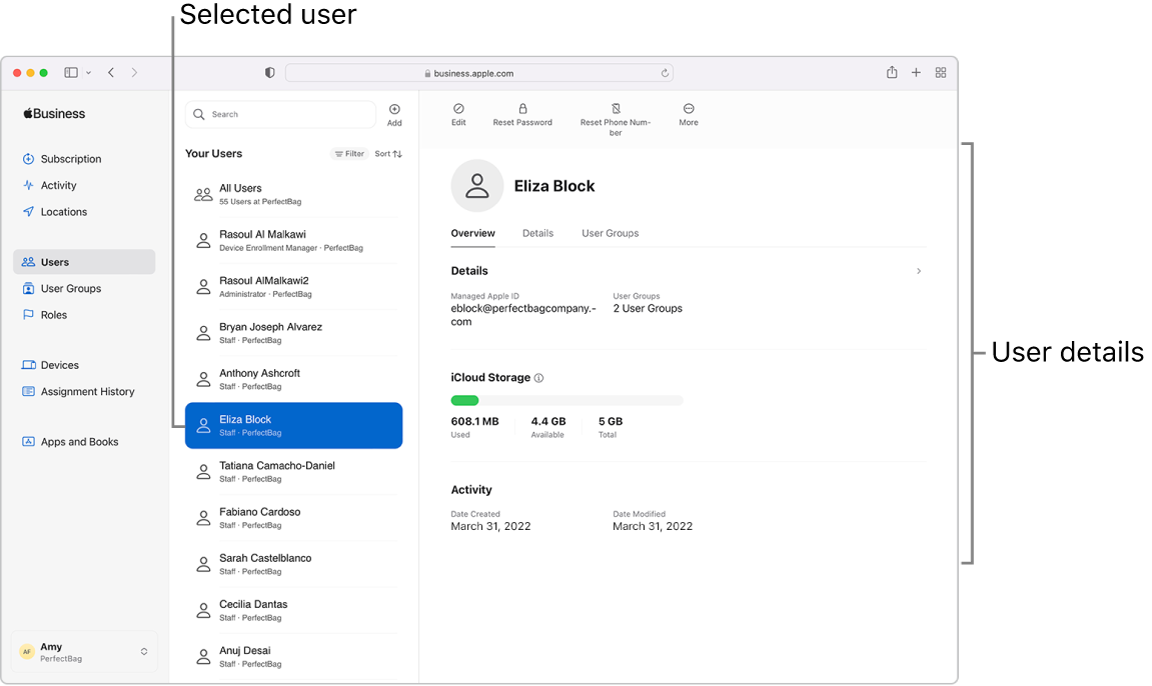
管理員
你最多可以額外新增四位具有管理員職務的使用者。
【重要事項】至少需額外設定一位具有管理員職務的使用者,以免具備管理員職務的原始使用者因故無法登入。你也可以將任何手動建立的經理職務變更為管理員職務。
經理
若機構還有其他人也負責管理位置、裝置與內容,你可以將其加入「Apple 商務管理」。如此一來,你可將管理特定工作的職責分散出去。例如,大型辦公室中的部門可能會想要管理自己的裝置與員工列表。
具有任何經理職務的使用者,可依其經理類型執行下列動作:
管理使用者與使用者群組:成員經理可以重置密碼、指派職務和變更使用者的帳號狀態。
設定裝置:裝置註冊經理可以在裝置啟用時,為 Apple 裝置註冊裝置管理伺服器服務,並且略過基本設定步驟,讓使用者迅速上手。
購買和分發內容:內容經理可購買內容的許可,如此裝置管理伺服器服務便能指派內容(若為 App,則是重新指派)。
新增具有管理員職務的新使用者
以職務為管理員的使用者身分,登入「Apple 商務管理」
 。
。選取側邊欄的「使用者」
 ,然後選取視窗上半部的「新增」按鈕
,然後選取視窗上半部的「新增」按鈕  。
。請輸入下列必要資訊:
姓氏和名字
職務
位置
電子郵件地址
管理式 Apple 帳號
若需要,請輸入下列選填資訊:
中間名縮寫或中間名
人員編號
成本中心
單位
部門
選取視窗右下角的「儲存」。
【重要事項】待新管理員登入並變更密碼後,才會啟用該帳號。
新增使用者
以職務為管理員或成員經理的使用者身分,登入「Apple 商務管理」
 。
。選取側邊欄的「使用者」
 ,然後選取視窗上半部的「新增」按鈕
,然後選取視窗上半部的「新增」按鈕  。
。請輸入下列必要資訊:
姓氏和名字
職務
位置
電子郵件地址
管理式 Apple 帳號
選取管理式 Apple 帳號的起始處。
你也可以在欄位中輸入英文句號等文字(例如 eliza.block)。
從列表中選取驗證過的網域。
若需要,請輸入下列選填資訊:
中間名縮寫或中間名
人員編號
成本中心
單位
部門
選取視窗右下角的「儲存」。
【重要事項】待新使用者登入並變更密碼後,才會啟用該帳號。
新增經理職務至現有的使用者
以職務為管理員或成員經理的使用者身分,登入「Apple 商務管理」
 。
。選取側邊欄中的「使用者」
 ,然後在搜尋欄位中選取或搜尋使用者。可參閱〈如何搜尋〉。
,然後在搜尋欄位中選取或搜尋使用者。可參閱〈如何搜尋〉。在列表中選取使用者。
選取「編輯」按鈕
 ,選取經理職務和位置,然後選取「儲存」。
,選取經理職務和位置,然後選取「儲存」。